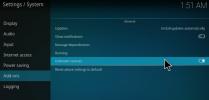כיצד להתקין Kodi ב- Android TV Box
מכשירי קודי ואנדרואיד מסתדרים נהדר ביחד. קל להתקין את מרכז המדיה עם הקוד הפתוח כמעט על כל חומרת אנדרואיד המופעלת באמצעות אנדרואיד שתוכלו לקנות, כל דבר, החל מטלפונים לטאבלטים ועד מקלות סטרימינג. למערכת ההפעלה יש אפילו מהדורה ייעודית המיועדת לטלוויזיות חכמות ותיבות טלוויזיה מובילות, המדובבות אנדרואיד TV. אם ברשותך מכשיר סטרימינג לטלוויזיה שמריץ אנדרואיד, אתה יכול להתקין את קודי כדי לפתוח אלפי אפשרויות בידור חדשות, כולן בחינם וקלות להפליא לשימוש.
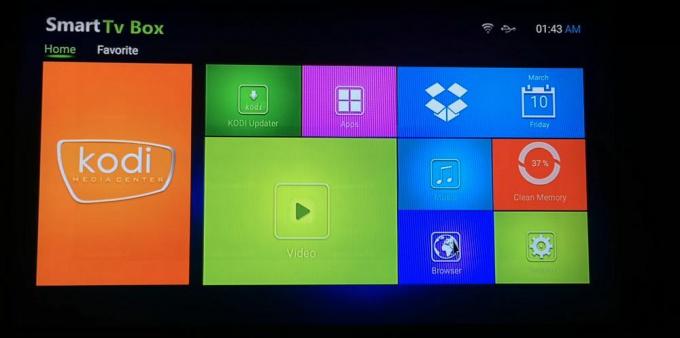
ערבות 30 יום להחזר הכסף
זורם עם קודי? השתמש ב- VPN
בעוד שהמשתמשים מעריצים את קודי ואת כל מה שהיא מייצגת, חברות ויוצרי תוכן מזעזעים את האפשרויות שהיא מעמידה לרשותכם. חלקים מהקהילה של קודי יושבים באזור אפור מבחינה חוקית ובחנו בשנים האחרונות בדיקות מצד מחוקקים וספקי שירותי אינטרנט, בעיקר בגלל יכולתם לגשת לתוכן פיראטי. משתמשים לא תמיד מודעים לכך שהסרטונים שהם מזרמים אינם חוקיים, מה שהביא לכמה מצערות מהירות מפתיעה והודעות על הפרת זכויות יוצרים.
כדי לשמור על פעילותך פרטית, לא משנה באיזה מכשיר אתה מפעיל, עדיף תמיד להשתמש ברשת פרטית וירטואלית (VPN). VPNs מתנהגים כמו מנהרה בין המחשב שלך לאינטרנט. כשהוא פעיל,
נתונים מוצפנים לפני שאתה עוזב את המכשיר שלך, מסתווה מידע מזהה כגון מיקום ואיזו תוכנה אתה משתמש. במקום לראות תנועה שנוצרת על ידי זרמי קודי, כל מי שרואה הוא נתונים בלתי ניתנים לזיהוי ואנונימיים המתקרבים דרך האינטרנט.בחירת ה- VPN הטובה ביותר שתשתמש בה עם Kodi ו- Android TV יכולה להיות חיובית. הקלנו את התהליך על ידי מחקר על שירות מומלץ שהינו מהיר, מאובטח וקל להתקנה.
IPVanish - ה- VPN הטוב ביותר לשימוש באנדרואיד טלוויזיה וקודי

במסע אחר ה- VPN המוביל ל- Android TV, IPVanishמכה בכל הסימנים הנכונים. השירות מפעיל רשת ענקית של שרתים שמותאמת במיוחד להורדות מהירות וזרמי וידיאו חלקים, לא משנה מיקומך. אתה תישאר פרטי עם למעלה מ- 40,000 כתובות IP שאפשר לעבור עליהם, מה שאומר שלא ניתן לזהות את זרמי הקודי שלך או לאתר אותם בחשבונך. IPVanish הוא גם אחד ה- VPN הקלים הבודדים שאתה יכול להתקין ישירות מחנות Google Play בכל מכשיר טלוויזיה אנדרואיד, כולל Fire TV!
יתרונות נוספים של שימוש ב- IPVanish כוללים:
- מדיניות רישום אפס על כל התעבורה, הגנת דליפות DNS ותכונות מתג הרג אוטומטי.
- רוחב פס ללא הגבלה ללא מכסי מהירות לזרמים חלקים ללא הפסקה של 1080p ו 4K.
- רשת ענקית של 950 שרתים ב- 60 מדינות שונות.
- הצפנת AES 256 סיביות בכל החיבורים.
IPVanish מציעה אחריות להחזר כספי למשך 7 ימים, מה שאומר שיש לך שבוע לבדוק אותו ללא סיכון. שים לב ש טיפים ממכרים הקוראים יכולים חסוך כאן 60% מאסיביות בתוכנית השנתית IPVanishומוריד את המחיר החודשי ל -4.87 $ בלבד לחודש.
התקנת Kodi ב- Android TV
לא תצטרך לעשות הרבה הכנות להתקנת Kodi במכשיר ה- Android TV שלך. התוכנה תומכת באופן טבעי בפלטפורמה ואינה דורשת השתרשות או פריצת ג'איל מכל סוג שהיא. זה גם בחינם לשימוש, מה שאומר שאתה יכול להוריד ולהפעיל אותו בכל מקום שתרצה.
מאפשרים מקורות חיצוניים
אם תתקין את Kodi בשיטה לא רשמית כלשהי כמו למשל העמסת צד, תצטרך לעבור בין אחת מההגדרות Android TV שלך כדי לאפשר התקנות חיצוניות. זהו תהליך קל ובטוח אשר יועיל בפעם הבאה שתוסיף חלונות חיצוניים. שים לב שלא תצטרך להתייחס לשלבים אלה אם אתה מתקין משוק Google Play, אך אתה עדיין יכול לבצע את הצעדים אם תרצה.
- בתיבת הטלוויזיה שלך ב- Android, עבור למסך הבית ו בחר בסמל גלגל השיניים.
- גלול מטה אל אבטחה והגבלות
- החלף את האפשרות הרשומה תחת מקורות לא ידועים
- אם תתבקש לעשות זאת על בסיס יישום, בחר דפדפני אינטרנט או סיירי קבצים שהתקנת.
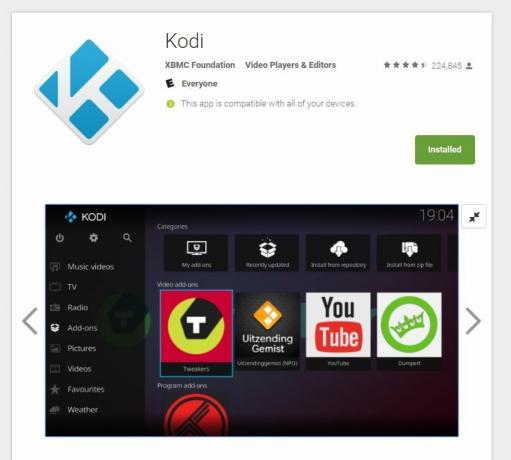
שיטה 1 - התקנת שוק
קיימות מאות תיבות טלוויזיה אנדרואיד בשוק, לכל אחת מהן תצורה מעט שונה. החדשות הטובות הן שרובם מנהלים גרסת מניות של שוק הטלוויזיה של אנדרואיד, ומעניקים להם גישה למבחר מלא של הורדות המיועדות לטלוויזיה ושלט רחוק. לא משנה איזו תיבת טלוויזיה ברשותך, שווה לנסות להתקין קודם את קודי משיטה זו.
- פתח את ממשק תיבת הטלוויזיה שלך ב- Android ועבור אל תפריט ביתי.
- פתח את ה סמל חנות Google Play בקטע האפליקציות.
- גלול ברשימת האפליקציות. אם קודי לא מופיע בחלקו העליון, עבור למטה ופתח את קטגוריית המדיה.
- גלול עד שתראה קודיואז בחר בסמל.
- בחר להתקין. קודי תוריד ותתקין מייד.
- חזור לתפריט הבית שלך. Kodi יהיה נגיש דרך מסך האפליקציות הראשי.
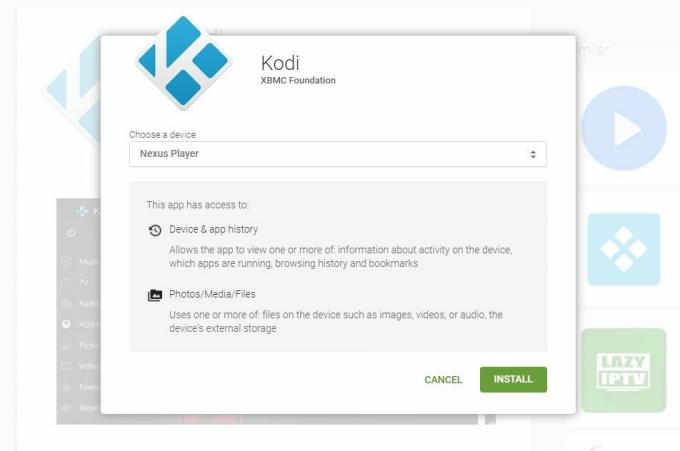
שיטה 2 - התקן מהחנות באמצעות מחשב אישי
שיטה ששכחת לעיתים קרובות להתעלם ממנה לקבל תוכן למכשיר הטלוויזיה שלך ב- Android היא פשוט להתקין את זה מ- Google Play במחשב האישי. כל מכשיר Android TV רשום בחשבונך כשאתה מפעיל אותו בפעם הראשונה. כדי לגשת להתקנות אפליקציות מהאינטרנט, פשוט היכנסו תחת אותם פרטי חשבון והתחל לגלוש.
- פתח א דפדפן האינטרנט במחשב האישי שלך ולעבור לחנות Google Play.
- ודא שתיבת הטלוויזיה שלך גלויה על ידי לחיצה על סמל גלגל השיניים בצד שמאל למעלה וסימון התיבה המתאימה.
- חפש את אפליקציית Kodi הרשמית שוחרר על ידי קרן XBMC.
- לחץ על כפתור התקנה ירוק. (יתכן שתתבקש להזין את הסיסמה שלך.)
- בחלון שנפתח לחץ על התפריט הנפתח ו- בחר את מכשיר ה- Android TV שלך.
- לחץ על הירוק להתקין כפתור בתחתית.
- וודא ש- TV Android שלך מופעל ומחובר לאינטרנט. אם כן, הוא מוריד ומתקין את קודי באופן אוטומטי.

שיטה 3 - צדדי דפדפן
יש לך דפדפן בטלוויזיה אנדרואיד שלך? אם כן, תוכלו להתקין את Kodi במהירות ובקלות פשוט על ידי הקלדת כתובת אתר. אם אין לך דפדפן, אתה תמיד יכול להשתמש בשיטה 2 המפורטת למעלה ולהתקין את Chrome במקום Kodi, כך תהיה לך מוכן לכל אפליקציות אחרות שתרצה לטעון בצד בעתיד.
- עקוב אחר ההוראות שלמעלה כדי לאפשר התקנות חיצוניות.
- בקרו האתר הרשמי של קודי ב- Kodi.tv ולחץ על כפתור ההורדה בחלקו העליון.
- גלול לסמל Android ולחץ לפתיחת חלון קטן.
- בחר את apk נכון גרסת המכשיר שלך, בדרך כלל ARMv7A.
- לחץ לחיצה ימנית ו- העתק את קישור ההורדה. שמור את זה איפשהו נוח.
- בדפדפן Android TV שלך, הקלד את כתובת האתר בדיוק כמו שהעתקת את זה.
- המתן שהדפדפן יוריד את הקובץ.
- הפעל את ה- apk מקטע הורדות הדפדפנים שלך. זה יתקין ויהיה זמין מהתפריט הראשי תוך רגע אחד בלבד.
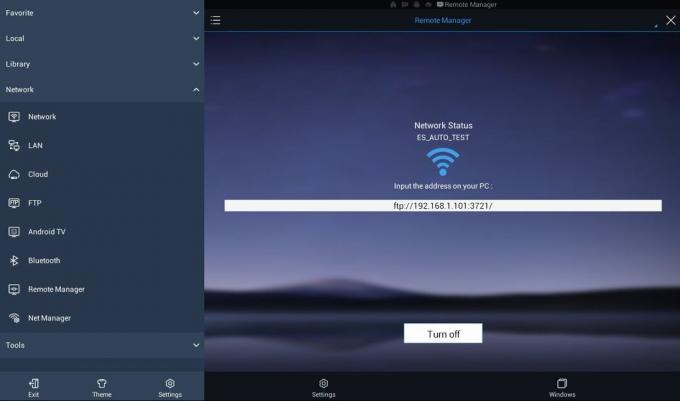
שיטה 4 - התקן Kodi באמצעות סייר הקבצים
מכשירי Android TV אינם מגיעים עם תוכנית סייר קבצים שהותקנה מראש. אתה יכול להוריד כמה מחנות Google Play, עם זאת, כאשר השימוש בהם הוא סייר הקבצים ES. אפליקציה שימושית זו מאפשרת לך לדפדף בתוכן המותקן, לחפש קבצים גולמיים ואפילו לתוכן גישה מרחוק מהמחשב האישי שלך. השיטה קצת יותר מעורבת מאלו שנדונו לעיל, אך אם אתם מתכננים להתקין הרבה אפליקציות עם צלעות, זו הדרך הטובה ביותר לעשות זאת.
- עקוב אחר ההוראות שלמעלה כדי לאפשר התקנות חיצוניות.
- במחשב האישי שלך, בקר ב- Kodi.tvלחץ על לחצן ההורדה ואז הורד את קובץ ה- apk עבור אנדרואיד. שמור את זה במקום שהוא קל לגישה אליו, כמו שולחן העבודה שלך.
- במכשיר הטלוויזיה שלך ב- Android, השיק את חנות Google Play.
- מצא ו התקן את סייר הקבצים ES.
- הפעל את סייר הקבצים ES ואז בחר רשת> מנהל מרחוק מהתפריט משמאל.
- לחץ על להדליק כפתור בתחתית. כתובת FTP אמורה להופיע.
- במחשב שלך, הפעל תוכנית FTP כמו Filezilla ו- הקלד את כתובת ה- FTP בדיוק כפי שהוא נראה.
- לתוכנית ה- FTP שלך תהיה כעת גישה ישירה למבנה הקבצים של Android TV שלך.
- פתח את ה תיקיית הורדה בתוכנית ה- FTP שלך.
- העתק את ה- Kodi apk הורדת למעלה לתיקיה זו.
- בסיום ההעברה חזור לטלוויזיה אנדרואיד שלך.
- לחץ על לכבות כפתור לסיום חיבור ה- FTP.
- נווט בתפריט השמאלי ב- ES File Explorer וב- בחר את תיקיית ההורדה.
- ה- apk של Kodi יטען בצד ימין. בחר בו כדי התקן אותו למכשיר שלך.
- קבל את כל בקשות ההרשאות ואתה מוכן להזרים!
פתרון בעיות בהתקנות Kodi
לא משנה כמה נעקוב אחר ההוראות, משהו תמיד יכול להשתבש. אל תיתקל באף אחת מהבעיות שלהלן אם אתה רק מנסה להתקין את Kodi בשיטות שפורטו קודם. עם זאת, עיין במדריך שלנו לפתרון בעיות מהיר כדי לתקן את הדברים מייד.
לא ניתן להתקין מ- Google Play במחשב האישי
סטטוס "האפור" האימתני להתקנות מבוססות אינטרנט תסכל בעלי בעלי טלוויזיה אנדרואיד רבים. אם אתה מנסה להתקין אפליקציה בשיטה זו, הנה כמה תיקונים שתוכלו לעבור עליהם.
- ודא שאתה מחובר ל- Google Play באמצעות אותו חשבון שרשום ב- Android TV שלך.
- אינך יכול לראות את המכשיר שלך ברשימה? לחץ על סמל גלגל השיניים בפינה השמאלית העליונה של המסך. ודא שהתיבה שליד מכשיר ה- Android TV שלך מסומנת מתחת לעמודה 'נראות'.
- עדכן את הטלוויזיה אנדרואיד שלך. חלק מהגרסאות הישנות יותר ננעלות מפני גישה רחבה ל- Google Play.
- אפליקציות מסוימות אינן תואמות באופן בסיסי את אנדרואיד TV, בעיקר בגלל היעדר בקרות למסך המגע. לא משנה מה תעשה, גוגל לא תאפשר לך להתקין אותם מהשוק.
לא ניתן לראות אפליקציות צדדיות ב- Android TV
חלק מתיבות הטלוויזיה של אנדרואיד מסתירות מהתפריט אפליקציות נטענות לצדדים, ומאפשרות להתקין אותן אך חוסמות כל ניסיון להפעיל את התוכניות. זה כולל תוכן פשוט ולגיטימי לחלוטין כמו OpenVPN, וניל קודי, ואפילו דפדפן Chrome האישי של גוגל. אם אינך יכול לראות את סמל האפליקציה גם לאחר התקנה וחיפוש אחריו, הורד משגר צדדי - טלוויזיה אנדרואיד או HALauncher. שני האפליקציות החינמיות הללו מתפקדות כתפריטים האוספים את התוכן שלך טעון בצד ומאפשרים לך להפעיל אפליקציות בקלות.
אפליקציות לא יתקינו מתוכניות Android TV
תכונות האבטחה של Android TV די קפדניות, וזה בדרך כלל דבר טוב. שיטור בצד דרך דפדפן הטלוויזיה מפעיל לרוב בתי קפה כושלים אלה ומונע מכם להוסיף תוכן לא מורשה. וודא כי עקבת אחר שלב "המקורות החיצוניים" המפורטים לעיל כדי לתת למכשיר שלך גישה לתכנים לא מורשים. אתה יכול גם לכבות צ'קים לחלוטין תחת אותו תפריט מקורות חיצוניים, וזה רעיון טוב אם שום דבר אחר לא מאפשר לאפליקציות להתקין.
האפליקציה אינה מוצגת כראוי
מכשירי אנדרואיד פועלים במגוון עצום של רזולוציות מסך. רובם בנויים כדי לפצות על משמרות בגודל קטן, אך מעבר מסמארטפון למסך טלוויזיה הוא בדרך כלל לא חלק מהתוכנית. יישומים אלה עשויים להיות מנותקים בשוליים, ואתם עלולים להיתקע על מסכי התזה או על חלונות אישור שאינם דורשים מיקוד ישיר בעת ההשקה. אם אפליקציה אינה מוצגת כראוי, היא פשוט אומרת שהיא לא נבנתה עם מחשבים אנדרואיד TV. בכל מקרה תוכלו לנסות לנווט, אך עדיף לכם לחפש החלפת תוכנה תואמת. קודי פועל מצוין באנדרואיד TV, ולכן זה לא אמור להיות נושא לרוב המשתמשים.
לא ניתן לשלוט באפליקציות עם שלט
החיסרון העיקרי בשימוש באפליקציות אנדרואיד במכשיר Android TV הוא צורך להשתמש בשלט הרחוק המגביל כדי לנווט. רוב תוכנות האנדרואיד מיועדות לשימוש במסכי מגע, דבר שיכול להיות בעייתי בעת מעבר לשילוב כפתור וניווט גלגלים. אם אינך יכול לנווט באפשרויות של אפליקציה, ייתכן שיהיה צורך בשיטת בקרה מלאה יותר הכוללת מקלדת Bluetooth או אפילו ממשק עכבר. אם יש לך שימושים אלה, חבר אותם ונסה אותם. אם לא, אין לך מזל ועליך לנסות אפליקציה אלטרנטיבית. שוב, משתמשי Kodi לא צריכים להיתקל בבעיה זו, מכיוון שהתוכנה תוכננה תוך התחשבות בפקדי כפתורים.
כיצד להתקין תוספות Kodi בטלוויזיה אנדרואיד
אחד היתרונות הגדולים ביותר בשימוש בקודי הוא שהוא שומר על אותו ממשק לא משנה באיזה מכשיר אתה מפעיל אותו. יש לך קודי ללינוקס? זה כמו קודי לאנדרואיד, קודי עבור חלונות וכו '. המתווה האחיד הזה הופך את הידידותית להפעלה על כל חומרה שבבעלותך, אם כי זה עשוי לקחת קצת יותר זמן ללא עכבר ומקלדת כדי להאיץ את העניינים.
הכנת קודי - שלב 1
בדיוק כמו אפליקציות Android TV לטעינה, עליכם להחליף אחת מהאפשרויות הפנימיות של Kodi כדי לאפשר התקנות חיצוניות. זה מאפשר לתוכנה להתמודד עם הורדות כך שלא תצטרך להתעסק איתן. עקוב אחר הצעדים שלהלן כדי להכין את קודי לתוכן חדש.
- פתח את Kodi בטלוויזיה שלך ב- Android וב- בחר בסמל גלגל השיניים כדי להיכנס לתפריט מערכת.
- לך ל הגדרות מערכת> תוספות
- החלף את המחוון לצד מקורות לא ידועים אפשרות.
- קבל את הודעת האזהרה זה צץ.
התקנת מאגרי תוספות - שלב 2
כאשר Kodi מוכן, תוכלו כעת להתחיל להוסיף מאגרים למערכת שלכם. מאגרים (או פשוט "repos") הם קבצי zip שאוספים עשרות הרחבות במקום מרכזי. אלה מקלים על גילוי תוספות חדשות כמו גם שמירה על עדכניות. אתה יכול להוסיף כמה repos ככל שתרצה, הם בדרך כלל לא תופסים מקום רב. עקוב אחר הצעדים שלהלן כדי למצוא ולהתקין מאגרים לקודי.
- מצא מאגר שברצונך להתקין. שלנו קטגוריית קודי יש אינספור משאבים למציאת סרטים, תכניות טלוויזיה וכל מה שביניהם.
- הפעל את קודי ולחץ על סמל גלגל השיניים כדי להיכנס לתפריט מערכת.
- לך ל מנהל קבצים> הוסף מקור
- הקלד את כתובת האתר של מאגר התוספים לחלון.
- סוג א שם תחפושת עבור המאגר, משהו שקל לזכור אותו.
- חזור לתפריט הראשי של Kodi ו- בחר תוספות.
- לחץ על סמל התיבה הפתוחה בראש שורת התפריטים.
- בחר התקן מקובץ Zip ובחר את המאגר שהוספת זה עתה.
- המתן למאגר להתקנתו. הודעה תופיע כשתהיה מוכנה.
שימוש בתוספות - שלב 3
לאחר שמותקן מאגר, אתה חופשי לתפוס כ תוספות רבות כרצונך מתוך בחירת הריפו. קודי עצמו אפילו מגיע עם מאגר שהותקן מראש ומלא במקורות סטרימינג בחינם וחוקיים, כך שזה מקום נהדר להתחיל בו אם אתם מחפשים משהו טוב לצפות בו. עקוב אחר השלבים שלהלן כדי להתקין תוספות ממאגרי הנתונים הכלולים שלך.
- עבור אל התפריט הראשי של Kodi, בחר תוספות, לחץ על סמל התיבה הפתוחה.
- בחר התקן מהמאגר
- בחר את הריפו שלך בשם, ואז חפש את התוסף שתרצה להשתמש בו.
- התקן את התוסף המתן להודעת האישור.
- גש לתוסף שלך מהתפריט הראשי ותיהנה!
סיכום
Kodi הוא פיסת תוכנה קלה לשימוש במיוחד שמשחקת היטב עם מכשירי אנדרואיד מכל הסוגים. בין אם יש לך מקלדת Bluetooth מפוארת או סתם שלט טלוויזיה אנדרואיד בסיסי, אתה יכול לגשת לאפליקציה, להתקין תוכן, חפש סרטים, וזרם סרטונים בקלות. קיבלת תוסף קודי מועדף שלדעתך מתאים במיוחד למשתמשי הטלוויזיה אנדרואיד? ספר לנו בתגובות למטה!
לְחַפֵּשׂ
הודעות האחרונות
תוסף Kodi של ליגת ה- NBA עובר - התקנה וסקירה כללית
Kodi הוא אחד היישומים הידועים ביותר של נגני המדיה. ועם התוספת של לי...
זרמי המוות לא עובדים: החלופות הטובות ביותר לזרמי המוות של קודי
הוסרות בסוף 2017 של DMCA (Digital Millennium Copyright Act) הורידו ...
כיצד להתקין תוסף קוונטי קוודי (ממשיך למקדש)
קודי קוואנטום הוא ממשיך דרכו של מקדש קודי, ובעצם ממלא את אותו תפקיד...